Que faire si les Powerbeats Pro ne se chargent pas dans le boîtier

Si vos Powerbeats Pro ne se chargent pas, utilisez une autre source d
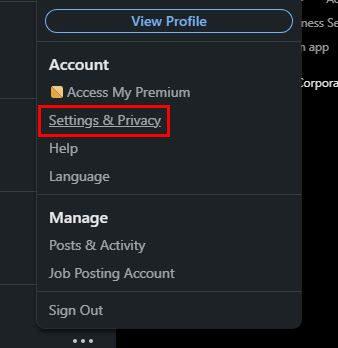
LinkedIn n'est peut-être pas une plateforme sociale comme Facebook ou Instagram, mais il doit être protégé. Par exemple, s'il n'a pas de mot de passe fort, n'importe qui pourrait facilement deviner et faire qui sait quoi sur votre compte. Vous pouvez appliquer quelques conseils de sécurité à votre compte pour le garder aussi sécurisé que possible.
Comment protéger votre compte LinkedIn
La première chose à laquelle vous pensez lorsque vous sécurisez un compte est d'avoir un mot de passe fort . Vous l'avez entendu un million de fois, et le voici une fois de plus. N'utilisez pas un mot de passe facile à deviner. Évitez un mot de passe contenant des informations vous concernant, telles que le nom d'un membre de la famille, le nom d'un animal de compagnie ou votre adresse.
Utilisez un mot de passe avec un peu de tout comme des chiffres, des lettres ( majuscules et minuscules ), des symboles, etc. Supposons que vous n'ayez pas envie de taper ce mot de passe compliqué à chaque fois. Dans ce cas, vous pouvez toujours utiliser un gestionnaire de mots de passe fiable pour les enregistrer afin qu'il puisse les saisir pour vous. Si vous pensez que vous devriez changer votre mot de passe LinkedIn, suivez ces étapes.
Comment changer votre mot de passe LinkedIn
Une fois connecté à votre compte LinkedIn, cliquez sur l' option Moi sous votre photo de profil. Allez dans Paramètres et confidentialité .

Accédez à Connexion et sécurité et recherchez Modifier le mot de passe.

Vous devrez taper votre mot de passe actuel, suivi du nouveau. S'il y a un problème avec le mot de passe, par exemple s'il est trop court, un message vous en informera. Vous verrez également une option vous demandant de vous reconnecter sur tous les appareils.
Android
Si vous êtes sur votre appareil Android, vous pouvez modifier votre mot de passe en :

Comment activer la vérification en deux étapes sur LinkedIn
La vérification en deux étapes est un excellent moyen de protéger votre compte. Vous pouvez l'activer en cliquant sur l' option Moi sous votre photo de profil. Accédez à Paramètres et confidentialité , suivi de Connexion et sécurité . L'option de vérification en deux étapes sera la dernière de la liste. Cliquez dessus et vous verrez les informations que vous devriez lire avant de l'activer. Si vous aimez ce que vous voyez, cliquez sur l'option d'activation.

Supprimer les applications tierces inutiles
Les applications tierces peuvent vous aider à tirer le meilleur parti de LinkedIn. Mais, vous pourriez ne plus avoir besoin de ces applications après un certain temps et oublier qu'elles sont même là. Vous avez peut-être aussi oublié que vous partagez peut-être des informations que vous ne souhaitez peut-être plus partager. Il est donc temps d'examiner les applications auxquelles vous avez donné accès à votre compte et de supprimer celles dont vous n'avez plus besoin.

Pour consulter ces applications, accédez à Paramètres et confidentialité dans le menu déroulant Moi . Accédez à Données et confidentialité , puis à Autres applications . Avant d'accéder à l'option, vous verrez combien d'applications vous avez connectées à droite de l'option. Pour supprimer une application, cliquez sur l' option Supprimer à côté de chaque application, et vous êtes prêt à partir.
Fermer toutes les sessions ouvertes
Une autre façon de protéger votre compte consiste à fermer les sessions ouvertes que vous ne reconnaissez pas. Si vous accédez régulièrement à votre compte depuis votre appareil Android et que vous souhaitez voir si vous avez des sessions ouvertes, voici où vous pouvez les voir. Vous devrez accéder au menu déroulant Moi sous votre photo de profil, suivi de Sécurité de connexion . Sous Accès au compte , vous devriez voir l'option Où vous êtes connecté.

Lorsque vous cliquez sur l'option et que vous voyez une session ouverte que vous souhaitez fermer, vous devrez taper votre mot de passe pour fermer cette session.
Rendez votre compte LinkedIn privé
Lorsque vous créez votre compte pour la première fois, il est défini sur public. Supposons que vous pensez qu'il est temps de le changer. Dans ce cas, vous pouvez le faire en allant dans le menu déroulant Moi > Paramètres et confidentialité > Visibilité > Modifier votre profil public. Désactivez l'option indiquant la visibilité publique de votre profil.

Conclusion
Il y a beaucoup de choses que vous pouvez faire pour protéger votre compte LinkedIn. Vous pouvez modifier votre mot de passe et en ajouter un plus fort. Vous pouvez vous assurer de fermer toutes les sessions que vous avez oublié de fermer et vous pouvez supprimer toutes les applications tierces dont vous n'avez plus besoin. Que faites-vous pour protéger votre compte LinkedIn ? Partagez vos réflexions dans les commentaires ci-dessous et n'oubliez pas de partager l'article avec d'autres sur les réseaux sociaux.
Si vos Powerbeats Pro ne se chargent pas, utilisez une autre source d
Maintenir votre équipement en bon état est essentiel. Voici quelques conseils utiles pour garder votre imprimante 3D en parfait état.
Comment activer la numérisation sur la Canon Pixma MG5220 lorsque vous n'avez plus d'encre.
Découvrez quelques raisons possibles pour lesquelles votre ordinateur portable surchauffe, ainsi que des conseils et astuces pour éviter ce problème et garder votre appareil au frais.
Vous vous installez pour une soirée de jeu, et cela va être grand – vous venez de récupérer "Star Wars Outlaws" sur le service de streaming GeForce Now. Découvrez la seule solution connue qui vous montre comment résoudre le code d
L
Vous avez du mal à trouver l
Si vous hésitez à acheter des AirPods pour votre téléphone Samsung, ce guide vous aidera certainement. La question la plus évidente est de savoir si les deux sont compatibles, et la réponse est : oui !
Pour résoudre les problèmes de Always on Display sur Samsung Galaxy Watch, désactivez le mode d
Découvrez si la mémoire du Chromebook peut être mise à niveau et comment optimiser ses performances avec la gestion de la RAM.




